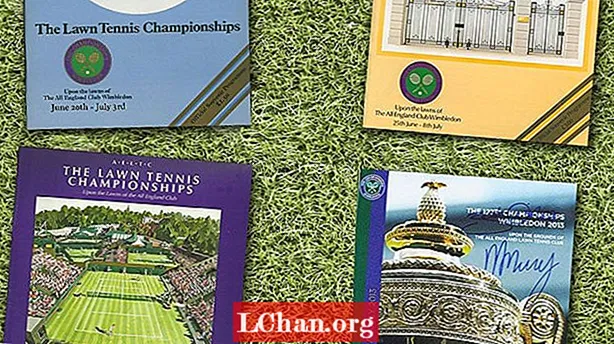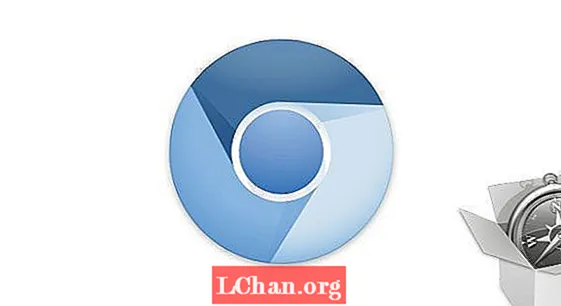विषय
- विधि 1: USB को ISO के माध्यम से USB इमेज टूल में बदलें
- विधि 2: ImgBurn के माध्यम से USB से आईएसओ बनाएं
- Addidional Tips: USB से ISO कैसे बर्न करें
- सारांश
जैसे-जैसे समय बीतता गया, कंप्यूटर का संशोधन अभी भी एक हो गया और यह एक ऐसे बिंदु पर आ गया है जहां सीडी और डीवीडी अप्रचलित हो रहे हैं। हर काम यूएसबी या अन्य आधुनिक माध्यमों से हो रहा है। इसलिए, जब बूट करने योग्य डिस्क बनाने की बात आती है, तो आपका विकल्प केवल यूएसबी ड्राइव तक ही सीमित है और आपको कन्वर्ट करने का तरीका खोजना होगा आईएसओ को यूएसबी, सुरक्षित और प्रभावी ढंग से।
आप स्पष्ट रूप से आईएसओ फाइल को परिवर्तित करने के लिए अंतर्निहित विंडोज कार्यक्रमों का उपयोग कर सकते हैं लेकिन कई मुफ्त कार्यक्रम उपलब्ध हैं, जो विशेष रूप से उक्त उद्देश्य के लिए डिज़ाइन किए गए हैं। हमने नीचे लेख में सर्वश्रेष्ठ कार्यक्रमों में से 2 को विस्तृत किया है, एक नज़र डालें;
विधि 1: USB को ISO के माध्यम से USB इमेज टूल में बदलें
USB इमेज टूल एक पोर्टेबल प्रोग्राम है जो ISO को USB में बदलने के लिए बनाया गया है। कार्यक्रम एक ड्रॉप मेनू से सुसज्जित हैं जो आपको संपूर्ण छवि फ़ाइल के एक हिस्से या पहले वॉल्यूम के भाग के बीच चयन करने देता है। यह एक बहुत ही उपयोगी कार्यक्रम है; चलो उपयोगकर्ता गाइड पर एक नज़र है;
चरण 1: सबसे पहले आपको यूएसबी ड्राइव कनेक्ट करना होगा और प्रोग्राम लॉन्च करना होगा।

चरण 2: फिर, प्रोग्राम इंटरफ़ेस से; यूएसबी ड्राइव का चयन करें और "बैकअप" पर क्लिक करें और एक फ़ाइल का चयन करें और फ़ोल्डर को सहेजें।
चरण 3: यदि आप छवि फ़ाइल को संपीड़ित करना चाहते हैं, तो आपको "प्रकार के रूप में सहेजें" पर क्लिक करना होगा। एक ड्रॉप मेनू खोला जाएगा और आपसे पूछा जाएगा कि फाइल को कहां सहेजना है।
प्रक्रिया में थोड़ा अधिक समय लगेगा यदि आप फ़ाइल को संपीड़ित करना चाहते हैं, तो जाहिर है कि इसमें अधिक समय लगेगा।
विधि 2: ImgBurn के माध्यम से USB से आईएसओ बनाएं
ImgBurn एक प्रसिद्ध कार्यक्रम है जो USB को ISO बूट करने योग्य में परिवर्तित करने में सक्षम है। यह उपयोग करना आसान है और मुफ्त में उपलब्ध है। आइए इस कार्यक्रम का उपयोग करने के लिए आसान चरणों पर एक नज़र डालें;
चरण 1: सबसे पहले, आपको अपने कंप्यूटर पर ImgBurn को स्थापित करने की आवश्यकता है। एक पोर्टेबल संस्करण इंटरनेट पर उपलब्ध है, इसका उपयोग करें।
चरण 2: अपने कंप्यूटर पर एक यूएसबी ड्राइव कनेक्ट करें और प्रोग्राम लॉन्च करें।
चरण 3: कार्यक्रम इंटरफ़ेस में, आपको "फ़ाइल / फ़ोल्डर से छवि फ़ाइल बनाएं" विकल्प पर क्लिक करने की आवश्यकता है।

चरण 4: अब, "स्रोत" पर जाएं और कनेक्ट किए गए यूएसबी ड्राइव के लिए ब्राउज़ करें।
चरण 5: "गंतव्य" पर क्लिक करें और आईएसओ फ़ाइल चुनें।
चरण 6: अब, "उन्नत" टैब पर क्लिक करें और "बूट करने योग्य डिस्क" विकल्प ढूंढें।

चरण 7: "बूट करने योग्य छवि" बनाने के लिए एक विकल्प है, उस पर क्लिक करें और फिर "बूट छवि" बॉक्स के अंदर आपको "etfsboot.com" नामक फ़ाइल की तलाश करने की आवश्यकता है।
चरण 8: उसके बाद, दायर "डेवलपर आईडी" पर जाएं और "Microsoft Corporation" डालें।फिर, "लोड सेगमेंट" फ़ील्ड पर जाएं और "o7Co" टाइप करें।
चरण 9: "सेक्टर टू लोड" फ़ील्ड में, टाइप करें "4" यदि etfsboot.com फ़ाइल का आकार 2K है। लेकिन आपको "8" टाइप करने की आवश्यकता है यदि फ़ाइल का आकार 4K है।
चरण 10: उसके बाद, आगे बढ़ने के लिए "बिल्ड" पर क्लिक करें।

चरण 11: निम्नलिखित संवाद बॉक्स में, डिफ़ॉल्ट वॉल्ट सेटिंग्स को स्वीकार करने के लिए "वॉल्यूम लेबल की पुष्टि करें" पर क्लिक करें, फिर "हां" दबाएं।

चरण 12: एक पॉप-अप बॉक्स दिखाई देगा, जहां आपको आगे बढ़ने के लिए "हां" पर क्लिक करना होगा।

चरण 13: डिस्क को सफलतापूर्वक जलाए जाने के बाद पूरी प्रक्रिया में कुछ मिनट लगेंगे, एक अधिसूचना स्क्रीन पर पॉप-अप होगी।

यह ISO फ़ाइल को USB में बदलने के लिए ImgBurn का उपयोग करने का तरीका है। प्रक्रिया स्वयं बहुत प्रभावी है लेकिन थोड़ी बहुत जटिल और विस्तृत है, यदि आप एक सरल विकल्प की तलाश कर रहे हैं, तो आपको नीचे चर्चा की गई प्रक्रिया को पढ़ने की आवश्यकता है।
USB को ISO में बदलने के लिए 2 सबसे अविश्वसनीय और प्रभावी तरीके थे। ImgBurn भी एक बहुत प्रसिद्ध सॉफ्टवेयर है, जिसे बूट करने योग्य USB को ISO में प्रभावी रूप से परिवर्तित करने के लिए डिज़ाइन किया गया है। लेकिन अधिक परिष्कृत सॉफ्टवेयर उपलब्ध है जो उक्त कार्य को अधिक कुशलता से निष्पादित करने में सक्षम है और निश्चित रूप से, प्रक्रिया बहुत आसान है।
Addidional Tips: USB से ISO कैसे बर्न करें
हम एक तीसरे पक्ष के पेशेवर कार्यक्रम के बारे में बात कर रहे हैं जो एक प्रभावी लेकिन उपयोगकर्ता के अनुकूल इंटरफेस के साथ बनाया गया है। समान पोर्टफोलियो के साथ ऑनलाइन कई कार्यक्रम उपलब्ध हैं, लेकिन उनमें से कुछ के माध्यम से जाने के बाद, हम एक एकीकृत निर्णय के लिए आए और आईएसओ के लिए पासफैब को ताज पहनाया ताकि यूएसबी को बूट करने योग्य आईएसओ परिवर्तित किया जा सके।
कार्यक्रम वास्तव में आईएसओ को यूएसबी को जलाने और अंत में विंडोज सिस्टम को पुनर्स्थापित करने के लिए डिज़ाइन किया गया था। इस एप्लिकेशन के उपयोग में आसानी उपयोगकर्ताओं को वास्तव में आकर्षित करती है, कार्य को प्रभावी ढंग से करती है, जो नीचे विस्तृत है, आइए एक नजर डालते हैं;
चरण 1: शुरू करने के लिए, आपको अपने कंप्यूटर पर ISO के लिए PassFab को डाउनलोड और इंस्टॉल करना होगा।
चरण 2: उसके बाद, आपको प्रोग्राम लॉन्च करना होगा और आगे बढ़ने के लिए आपको मुख्य इंटरफ़ेस से डाउनलोड सिस्टम आईएसओ या इंपोर्ट लोकल आईएसओ को चुनना होगा।

चरण 3: अब, प्रक्रिया के लिए आपको कंप्यूटर से एक यूएसबी ड्राइव कनेक्ट करना होगा और "बर्न" पर क्लिक करना होगा।
नोट: कार्यक्रम आपको तुरंत सूचित करेगा कि कनेक्टेड यूएसबी ड्राइव को स्वरूपित किया जाएगा और सभी डेटा मिटा दिए जाएंगे। बाद में, आपको जारी रखने के लिए "हां" पर क्लिक करने की आवश्यकता है।

चरण 4: जलने की प्रक्रिया तुरंत शुरू की जाएगी और प्रोग्राम इंटरफ़ेस पर प्रगति दिखाई देगी।

चरण 5: डिस्क सफलतापूर्वक जलने के बाद आपको सूचित किया जाएगा।
सारांश
अधिक से अधिक उपयोगकर्ता इन दिनों बूट करने योग्य यूएसबी का उपयोग कर रहे हैं, क्योंकि डीवीडी और सीडी का उपयोग करने की प्रवृत्ति समाप्त हो गई है। नए लैपटॉप डीवीडी ड्राइव के बिना डिज़ाइन किए गए हैं, इसलिए नए सीपीयू के रूप में। लेकिन जैसा कि वे इसके लिए उपयोग नहीं किए जाते हैं, वे USB से आईएसओ फ़ाइल को चालू करते समय समस्याएँ हैं। वास्तविक प्रक्रिया बहुत सरल है; आप रूपांतरण को निष्पादित करने के लिए ImgBurn जैसे पेशेवर कार्यक्रमों का भी उपयोग कर सकते हैं। लेकिन बेहतर विकल्प उपलब्ध हैं, सरल ऑपरेशन और उचित निष्पादन प्रदान करते हैं। Thw ay द्वारा, यदि आप ISO को USB से बर्न करना चाहते हैं, तो हमने ISO के लिए PassFab को सबसे अच्छा माना, इसे देखें।